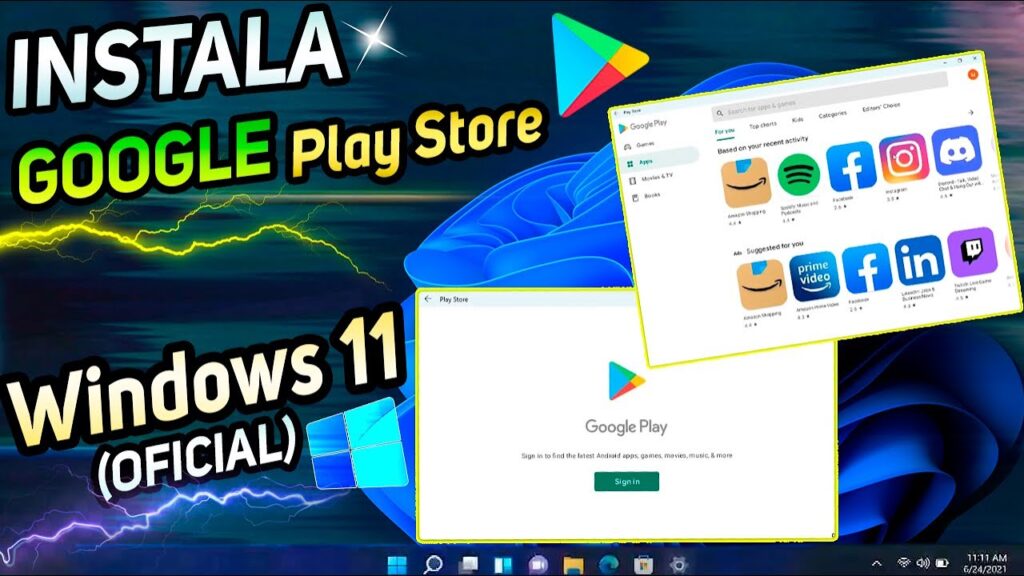
Des de “Reparació d'Ordinadors Barcelona” t'ensenyarem els passos per instal·lar “Google Play Store” a PC amb Windows 11, perquè puguis descarregar aplicacions d'Android directament al teu ordinador.
Val aclarir que el procés consta de tres etapes principals:
El primer pas serà eliminar el “Subsistema de Windows" per a Android sempre que estigui habilitat. Això es fa a través del menú "Inici”, seleccionant «Subsistema de Windows per a Android» i escollint l'opció de desinstal·lació.
Així mateix, el següent pas serà instal·lar una versió modificada d'aquest subsistema anomenada “Magisk on WSA”, que és una eina de codi obert basada en GNU/Linux.
Per fer això, primer has d'instal·lar el subsistema de Windows per a Linux des de Microsoft Store. Després d'instal·lar ambdós subsistemes, procedim a instal·lar “Ubuntu” a Windows.
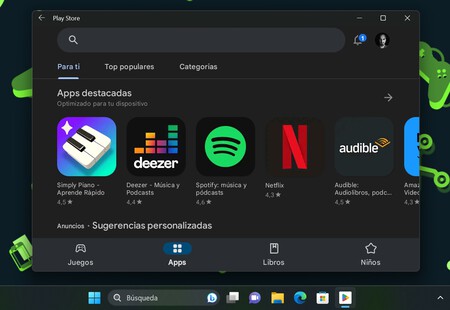
Pel que sembla, això es fa descarregant la distribució de Ubuntu des Microsoft Store.
Ara, després d'instal·lar aquesta versió, heu de cercar l'aplicació «Activar o desactivar les característiques de Windows» al menú Inici.
Les opcions «Plataforma de màquina virtual» i «Subsistema de Windows per a Linux» han d'estar habilitades aquí. A continuació, el sistema es reiniciarà perquè els canvis tinguin efecte. Reparació d'ordinadors Barcelona.
No obstant això, la configuració inicial de Ubuntu es realitzarà obrint el menú d'inici de Windows i cercant «ubuntu«. Executar com a administrador seleccionat i nom dusuari i contrasenya configurats per a lusuari dUbuntu.
Ara bé, després de seguir aquesta sèrie de passos, els usuaris podran accedir a Google Play Store des del vostre ordinador amb Windows 11 i descarregar aplicacions d'Android directament a PC.
Serà clau seguir aquests passos amb cura per evitar errors en el procés.
Passos per crear el subsistema d'Android: Guia pràctica.
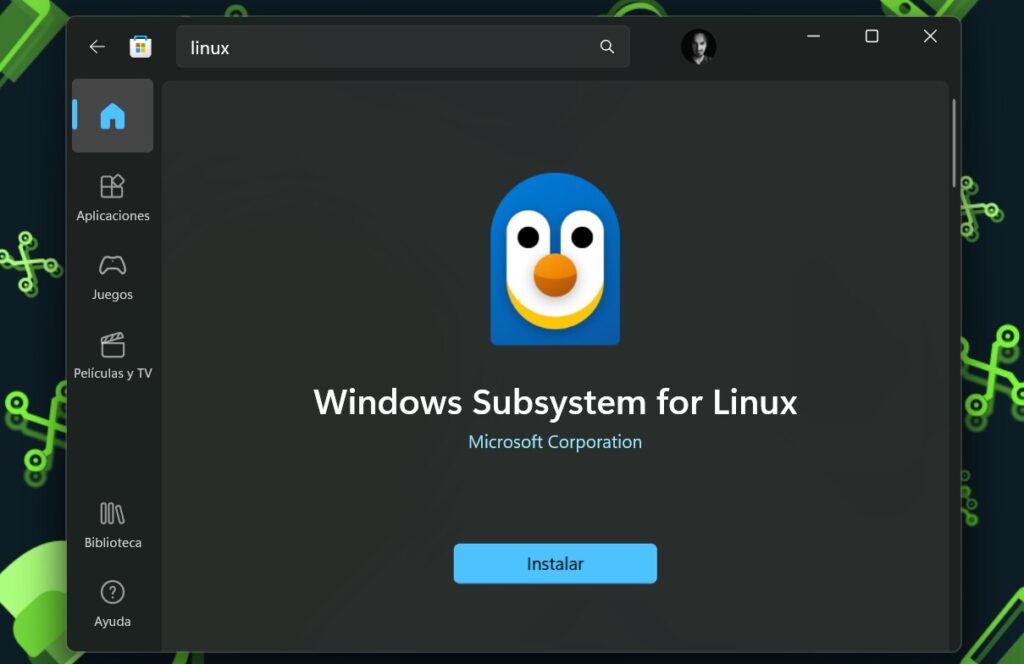
Si vols saber com fer servir “Magisk a WSA” per crear un subsistema Android personalitzat a Ubuntu a través del tauler de control de Windows, has de seguir els passos següents:
- Clonar un repositori de Github: has d'usar l'ordre «git clone» seguit de l'enllaç del dipòsit per descarregar Magisk a WSA a Ubuntu.
- Obrir el directori del programa: Amb les ordres «cd MagiskOnWSALocal» i «cd scripts», introduïu al directori del programa i l'script necessari per executar-lo.
- Executar seqüència d'ordres d'inici: useu «./run.sh» per executar el programa. En principi se us demanarà la contrasenya de Ubuntu i amb aquesta es descarregaran els elements necessaris.
- Iniciar l'assistent del programa: una vegada es completi la descàrrega, l'assistent del programa començarà a crear el subsistema de Windows per a Android. Seguiu els passos especificats.
- Triar l'arquitectura i la versió del subsistema: trieu l'arquitectura “ARM64” o “x64” segons el processador del vostre ordinador. Després seleccioneu una versió estable del subsistema.
- Opcions d'arrel i GApps: decidiu si voleu habilitar l'arrel d'Android i escolliu el tipus d'arrel que voleu. Després instal·leu “GApps”, inclosa la botiga d'aplicacions de Google.
- Deseu la botiga d'aplicacions d'Amazon. Vostè decideix si voleu mantenir la botiga d'aplicacions d'Amazon amb el subsistema de Windows per Android.
- Opcions de compressió d'imatges de subsistemes: trieu comprimir imatges de subsistemes o no, segons l'ús previst.
En definitiva, una vegada que es completi la configuració, haurà d'esperar que es completi el procés, cosa que pot demorar uns minuts. Reparació d'ordinadors Barcelona.
Quan s'acabi, la finestra es pot tancar i el sistema d'usuari d'Android està preparat per utilitzar.
Instal·la el teu subsistema amb Google Play.
Ara que heu creat el vostre subsistema de Windows personalitzat per a Android, és hora d'instal·lar-lo. Per fer això, seguiu aquests passos:
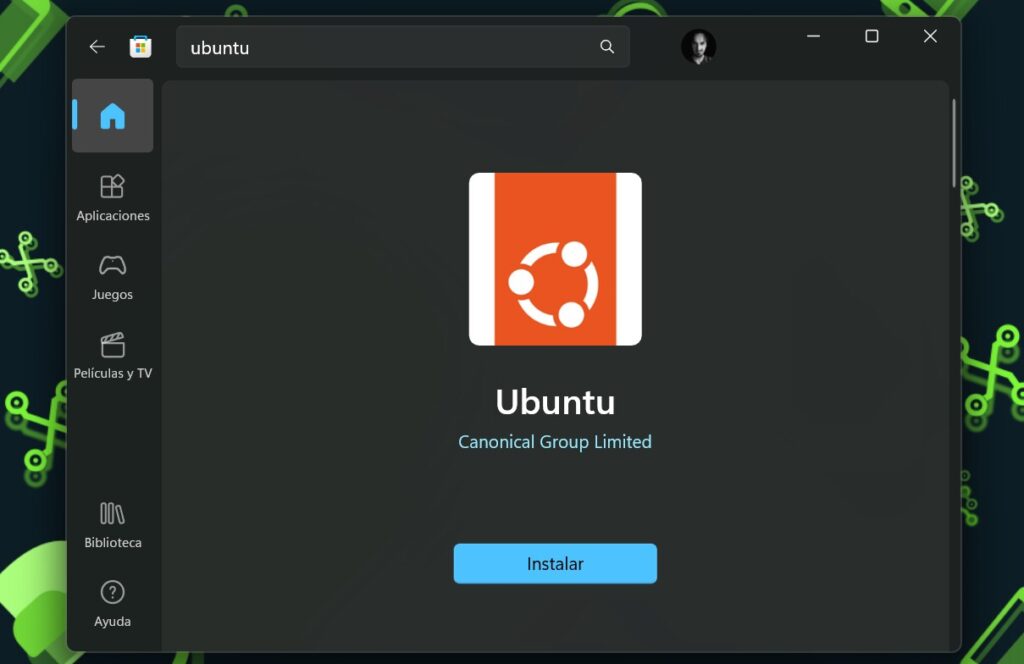
- Localitzeu la imatge del subsistema: navegueu fins a la carpeta on es va crear la imatge en el pas anterior. En general se situa a Linux> Ubuntu> Inici> el vostre nom d'usuari de Linux> MagiskOnWSALocal> Sortida.
- Copieu el contingut de la carpeta: A la carpeta “Sortida" trobareu una altra amb un nom generat aleatòriament que comença amb "WSA". Copieu tot des d'aquesta carpeta i enganxeu-lo en un altre lloc del vostre PC, com crear una carpeta anomenada "WSA» a l'arrel del seu disc dur, com C:\WSA.
- Obriu Windows Terminal: executeu Windows Terminal com a administrador. Després, obriu el menú d'inici, cerqueu «Terminal» i seleccioneu «Executar com a administrador«.
- Anar a la carpeta: a Windows Terminal, aneu a la carpeta que heu creat en el pas anterior. Per exemple, si és a l'arrel de C:\ i es diu «WSA«, utilitzeu les ordres «cd» seguits de «cd C:\WSA«.
- Instal·lar subsistema: a la carpeta del tauler de control del Windows, introduïu l'ordre següent per instal·lar el subsistema modificat:
PowerShell.exe – Ometre política d'execució – Fitxer .\Install.ps1
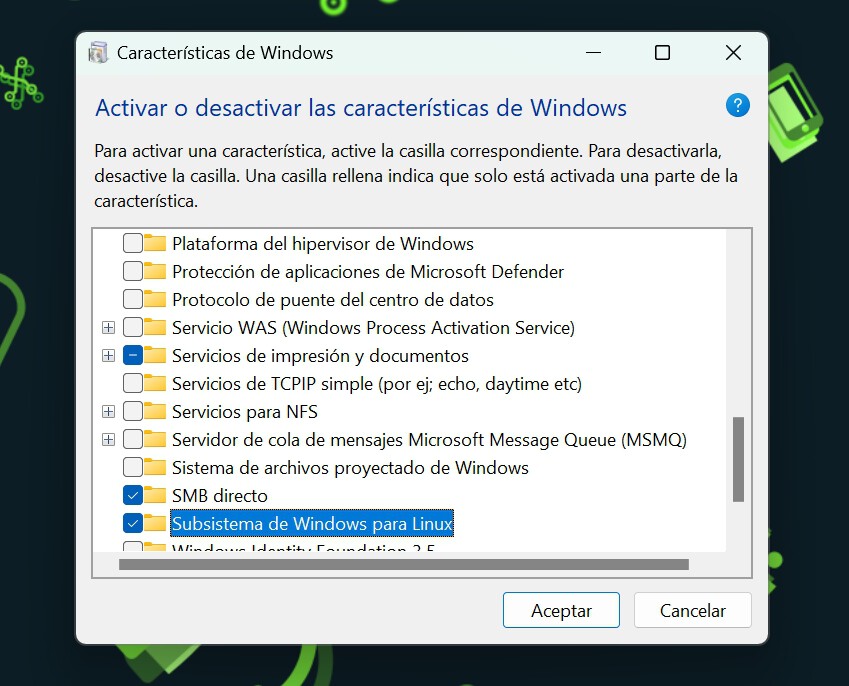
Parteix dos.
- Instal·lació: s'obre la finestra d'instal·lació modificada del Subsistema de Windows per a Android creada a Google Play. Podeu aparèixer una finestra preguntant-vos si voleu enviar dades de diagnòstic a Microsoft, podeu fer clic a “Continuar” sense marcar la casella.
- Configura Android i Google Play: Un cop instal·lat, s'obrirà una finestra amb el subsistema indicant que s'està executant (pot trigar uns minuts). Després, aneu a la configuració d'Android i Google Play Store.
- Inicieu sessió a Google: a la pantalla inicial, seguiu les instruccions per introduir la vostra adreça de correu electrònic i contrasenya de Google.
- Accepta els termes del servei. Accepteu els termes de servei i espereu fins que Google Play estigui completament carregat. La primera arrencada pot trigar una mica més.
No obstant això, a partir d'ara, podreu accedir a Google Play App Store al vostre subsistema personalitzat de Windows per a Android. Reparació d'ordinadors Barcelona.
Podeu trobar l'aplicació Play Store al menú Inici i utilitzar-la per instal·lar aplicacions d'Android al Windows. Un cop instal·lats, s'executaran com a aplicacions natives de Windows.
(SMC)
 93 694 06 16
93 694 06 16 601 92 86 89
601 92 86 89